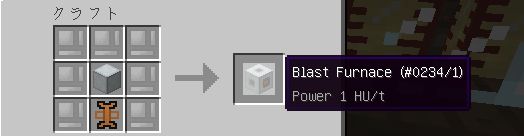今まで使っていたipad mini2が使用中に画面が白ぽくなるようになりスリープして再度ホームボタンで一時的な復旧の繰り返しでだましだまし使っていたしネット情報だがアップルのiPadmini2のサポート終了になるらしいので思い切ってAmazonから購入した

買ったのは、Apple iPad (Wi-Fi, 32GB) - シルバーで38,130円
無事届いて初期設定色々やって
箱の中身はこんな感じで
電源投入
こんにちは

クイックスタート画面まで来たら初期設定すごく簡単だった、
「iOS 11以降を搭載したiPhoneまたはiPadをお持ちの場合は、そのデバイスを近づけると自動的にサインインします。
手動でこのiPadを設定することもできます。」
それで、近づけてみたら
新しいiPadを設定するのにApple ID 〇〇〇〇を使用します。
それで、すごい楽だった、面倒くさいWi-Fi設定やら、色々細かい設定しなきゃいけないと思っていたが、こんな楽になっていたのね。
それで、今まで使っていたmini2はメーカーの公式の修理ではなくアップル製品専門の修理屋ネット探したらいっぱい出てきたのでそこに修理に出して誰かにあげようかなと考えている。